Hogyan könnyedén konvertálhat .MOV fájlokat .WMV-re ingyen

A mov konvertálása wmv-re ingyen konvertálható a Microsoft Movie Maker segítségével. Van néhány fogás, hogyan lehet az összes részletet képernyőképekkel ellátni.

Problémád van?mov fájlok? Néhány új Canon kamera és az iPhone 4 videofilmet rögzít .mov formátumban. Sajnos első kézből tudom, milyen bosszantó lehet egy egyszerű módszert találni ezeknek a MOV-fájloknak az XBOX 360-ba történő streamingére a Windows 7-ből. Szerencsére ez a történet boldog véget ért, miután egyszer találtam egy egyszerű módszert a .MOV fájlok konvertálására .WMV formátumban a Windows Live Movie Maker segítségével!
Ez az oktatóanyag gyors és egyszerű, így kezdjük el!
1. lépés - Erősítse meg a konvertáló fájl formátumát
Ellenőrizze, hogy a konvertálni kívánt film megfelelő-e.mov fájl. Megalapozva, hogy ez a folyamat minden olyan film és film formátumban működni fog, amelyet a Windows Movie Maker felismer, de ennek az oktatóanyagnak a .MOV fájlt fogom használni.
Először ellenőrizzük, hogy egy .MOV fájllal foglalkoztak-e. Nyisd ki fel Felfedező és keresse meg a film könyvtárát. Bal klikk válassza ki a fájlt, és keresse meg az alsó információs ablaktáblán. A klip fájlneve alatt, egy szürke szöveggel kell rendelkeznie „QuickTime Movie” (lásd az alábbi képernyőképet.) Ha ez helyes, akkor továbbléphetünk.
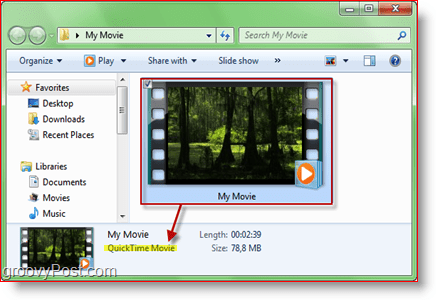
2. lépés - Indítsa el a Windows Live Movie Maker alkalmazást
A Windows 7 óta a Windows Live Movie Maker jöna Windows Live Essentials csomagba csomagolva. Valószínűleg már telepítve van, de ha nem, akkor itt letöltheti az ingyenes letöltést, vagy ha bátornak érzi magát, itt töltheti le a legújabb béta verziót. Mielőtt elkapná a bétaverziót, érdemes elolvasni róla egy egy hete készített áttekintésben. Ne feledje, hogy az alábbi képernyőképeket a Movie Maker legújabb stabil verziója használja, nem pedig a béta verziót.
Ha már rendelkezik a Windows Live Movie Makerrel, vagy éppen telepítette, egyszerűen lépjen a következő oldalra Start> Minden program> Windows Live> Windows Live Movie Maker.
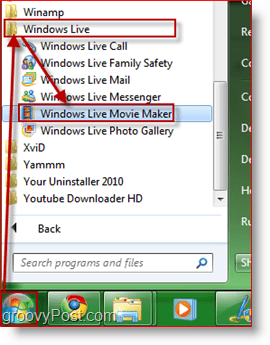
3. lépés - Importálja a videót a Windows Live Movie Makerbe
A itthon fülre kattintás Videók és fotók hozzáadása. Megjelenik egy böngészőszerű párbeszédpanel. Innentől keresse meg a videót, válassza ki és kattintson Nyisd ki.
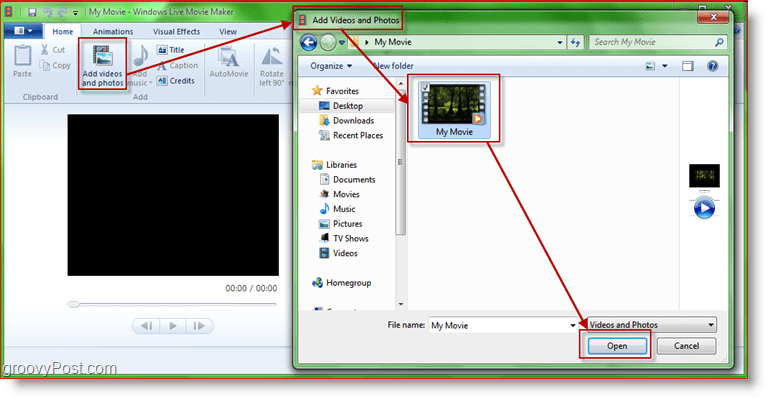
4. lépés - Ellenőrizze a videót
Most nézzük meg, hogy a Movie Maker helyesen nyitotta meg a fájlt. Próbálja meg megkeresni és lejátszani a videót. Figyelje meg a keresőt is a jobb oldalon.
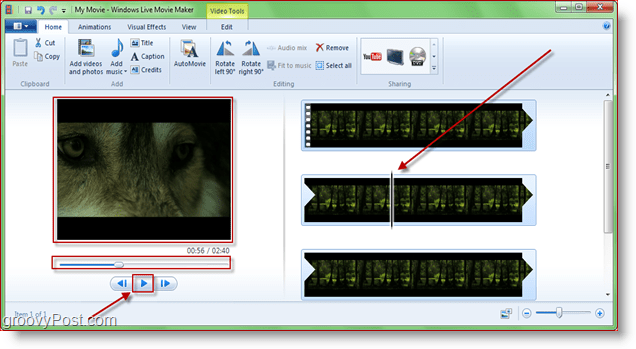
5. lépés - A film exportálása / konvertálása .WMV formátumba
Kattints a "Több lehetőség" nyíl a "Itthon" fület. Most már néhány különféle választási lehetősége van. Azt javaslom, hogy használjam az első lehetőségek egyikét „Egyéb beállítások a film mentéséhez a számítógépre.” Az első három balról jobbra: HD 720p, HQ 480p és standard felbontású (az alábbi képernyőképen zölden körözött.) Ebben az esetben a HD 720p-t fogom használni, mert az általam használt .mov fájl nagyfelbontású, és szeretném megőrizni ezt a minőséget.
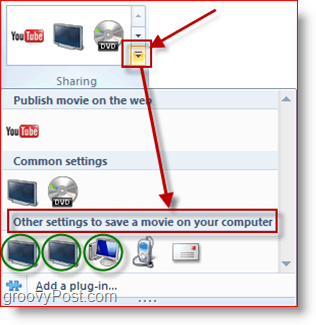
6. lépés - Válassza ki, hova kívánja menteni .WMV fájlt
A film mentésekor használjon bármilyen kívánt fájlnevet, de ügyeljen rá nem módosíthat bármit a „Mentés típusként” listában. Meg kell mondania Windows Media Video (WMV) fájl.
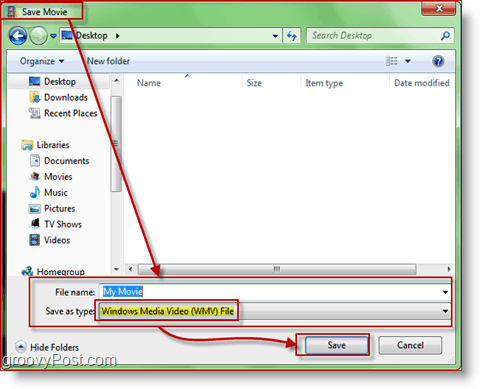
7. lépés - Most meg kell kezdeni az átalakítási folyamatot
Itt az ideje várni. Egy groovy kis ablak jelenik meg, amely a művelet előrehaladását mutatja
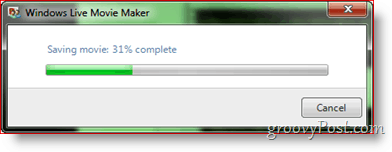
Ez az! A beszélgetés / mentési folyamat ideje a film méretétől, a WMV-hez választott minőségetől és a számítógép sebességétől függ. Amikor elkészül, akkor rendelkeznie kell egy vadonatúj EASY TO STREAM .WMV fájllal, amely készen áll az adatfolyamra az XBOX-ra! Amikor HD .MOV fájljaimat 1080p-re mentem, azt tapasztaltam, hogy alig vagy egészen a minőség elveszik, ellentétben más geeky megoldásokkal, amelyeket felfedeztem.
Hogyan működött az Ön számára a folyamat? Van egy preferált átkódolási eljárás vagy termék, amelyet szeretne használni? Dobj egy megjegyzést a megjegyzésekbe!
Szerkesztő frissítése:
Egy olvasó nemrég kérdezte a.MOV to .MP4. Ha hasonló kérdésed van, kérjük, ne felejtsd el azt a megjegyzésekbe tenni, és megpróbálok segíteni az átkódolás folyamatában.










Szólj hozzá